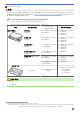Online User's Guide
Table Of Contents
- 온라인 사용자 설명서 HL-L5000D/HL-L5100DN/HL-L5200DW/HL-L6200DW/HL-L6400DW
- 목차
- Brother 제품을 사용하기 전에
- Brother 제품 소개
- 페이지 프린트 방식
- 인쇄
- 컴퓨터에서 인쇄(Windows®)
- 컴퓨터에서 인쇄(Macintosh)
- 서로 다른 종류의 용지에 한 페이지 복제 인쇄
- 인쇄 작업 취소
- 테스트 인쇄
- 네트워크
- 시작
- 네트워크 관리 소프트웨어 및 유틸리티
- Brother 제품을 무선 네트워크용으로 구성하는 추가적인 방법
- Brother 제품을 무선 네트워크용으로 구성하기 전에
- 제품을 무선 네트워크로 구성합니다
- WPS(Wi-Fi Protected Setup™)의 원푸시 방법을 사용하여 제품의 무선 네트워크 구성
- WPS(Wi-Fi Protected Setup™)의 PIN 방법을 사용하여 제품의 무선 네트워크 구성
- 애드혹 모드로 제품의 무선 네트워크 구성(IEEE 802.11b/g/n의 경우)
- 제품의 제어판 설정 마법사를 사용하여 제품의 무선 네트워크 구성
- SSID가 브로드캐스트되지 않을 때 제품의 무선 네트워크 구성
- 엔터프라이즈 무선 네트워크용 제품 구성
- Wi-Fi Direct® 사용
- 고급 네트워크 기능
- 고급 사용자를 위한 기술 정보
- 보안
- 제품 설정 잠금
- 네트워크 보안 기능
- 네트워크 보안 기능을 사용하기 전에
- Secure Function Lock 3.0
- Active Directory® 인증 사용
- LDAP 인증 사용
- SSL/TLS를 사용하여 안전하게 네트워크 제품 관리
- IPsec을 사용하여 안전하게 네트워크 제품 관리
- 안전하게 이메일 송신
- 유선 또는 무선 네트워크에서 IEEE 802.1x 인증 사용
- 네트워크에 인쇄 로그 저장
- 모바일/웹 연결
- 문제 해결
- 일반 유지보수
- 제품 설정
- 부록
- 용어집
Home > 부록 > 부속품 > 메일 상자 유니트 > 메일 상자 빈을 사용자 그룹에 할당
메일 상자 빈을 사용자 그룹에 할당
관련 모델: HL-L6400DW
특정 수신자에게 전송함으로써 인쇄 작업을 구성하려면 각 메일 상자 빈을 개인 또는 그룹에 할당합니다.
• 이 기능은 Secure Function Lock 3.0이 On인 경우에만 사용할 수 있습니다.
• 인쇄 작업을 전송하는 경우 프린터 드라이버의 출력용지함에서 자동(기본 설정)를 선택하십시오.
• 이 설정의 이름은 Windows용이며, 나라에 따라서는 Macintosh용 이름이 다를 수 있습니다.
Brother 제품을 사용하는 다른 사람이 특정한 빈으로 인쇄 작업을 전송할 수 있지만 관리자는 빈을 사용자 또는
그룹에 우선 할당해야 합니다.
1. 웹 브라우저를 시작합니다.
2. 브라우저의 주소 표시줄에 "http://machine's IP address"("machine's IP address"는 제품의 IP 주소)를 입
력합니다.
예:
http://192.168.1.2
3. Administrator (관리자) 탭을 클릭합니다.
4. 왼쪽 탐색 표시줄에서 User Restriction Function (사용자 제한 기능) 메뉴를 클릭합니다.
5. Secure Function Lock (보안 기능 잠금)를 선택합니다.
6. Submit (전송)을 클릭합니다.
7. 왼쪽 탐색 표시줄에서 User List (사용자 목록) 메뉴를 클릭합니다.
8. User List (사용자 목록) 필드에 사용자 이름을 입력합니다.
9. PIN number (PIN 번호) 필드에 4자리 암호를 입력합니다.
10. Output (출력) 드롭다운 목록을 클릭한 다음 사용자별로 배지용지함을 선택합니다.
11. 각 사용자에 대해 드롭다운 목록에서 User List / Restricted Functions (사용자 목록/제한된 기능)를 선택합
니다.
12. Submit (전송)을 클릭합니다.
13. Print (인쇄) 탭을 클릭합니다.
14. 왼쪽 탐색 표시줄에서 Tray (용지함) 메뉴를 클릭합니다.
15. Output (출력) 드롭다운 목록을 클릭한 다음 SFL setting (SFL 설정)을 선택합니다.
16. Submit (전송)을 클릭합니다.
관련 정보
• 메일 상자 유니트
• 인쇄 설정(Windows
®
)
• 인쇄 옵션(Macintosh)
• 웹 기반 관리를 사용하여 Secure Function Lock 3.0 구성
354